Tiến hành tắt Popup tab bài viết đã comment, trả lời trên Facebook giúp bạn tránh khỏi những thông báo khi có người dùng khác trả lời tiếp bài viết đó, đây là tính năng mới khá hữu ích những cũng không tránh khỏi những phiền toái, vì thế hãy theo dõi nội dung dưới đây nếu bạn không muốn điều này hiển thị trên màn hình của mình.
Facebook vì muốn chắc chắn rằng bạn sẽ không bỏ lỡ bất cứ một bình luận từ người dùng khác kể cả là bạn bè của bạn hay người lạ khi bạn bình luận hoặc được gắn thẻ vào một bài viết bất kỳ nên đã cho ra mắt một tính năng mới là "Tab bài viết". Nhưng các Tab bài viết này cứ tự nhiên xuất hiện trên màn hình của bạn ngay cả khi bạn không còn muốn theo dõi bài viết này nữa cũng sẽ khiến cho bạn cảm thấy khó chịu. Vậy chúng ta muốn tắt Popup "tab bài viết" đã comment trên Facebook thì phải làm như thế nào? Các bạn hãy cùng Taimienphi.vn đi tìm câu trả lời ở bài viết dưới đây nhé.

CÁCH TẮT POPUP "TAB BÀI VIẾT" ĐÃ COMMENT TRÊN FACEBOOK
Đây là một tính năng hoàn toàn tự động nên Facebook cũng không thể phân biệt được bài viết nào thì quan trọng với bạn, bài nào thì không nhưng bạn có thể tắt tính năng này nếu bạn muộn, nó rất đơn giản và dễ làm.
Để tắt Tab bài viết, bạn lick vào Tùy chọn - biểu tượng bánh xe răng cưa ở khung Trò chuyện, sau đó chọn Tắt tab bài viết (Turn Off Post Tabs)
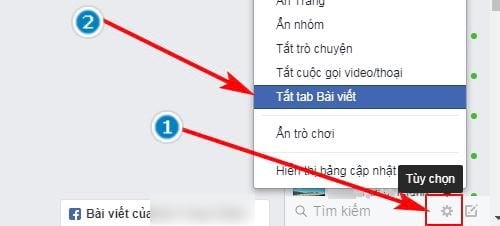
Việc tắt Popup "Tab bài viết" này sẽ khiến cho "Tab bài viết" sẽ không còn xuất hiện lại nữa với tất cả các bài viết sau này cho tới khi bạn bật lại tính năng này.Và nếu bạn lại muốn nhận được những thông báo này thì bạn có thể mở lại nó bằng cách hoàn toàn tương tự như bạn tắt Poup "Tab bài viết" này đi.
Việc tắt Poup "Tab bài viết" chỉ khiến cho popup này không xuất hiện nữa tuy nhiên bạn vẫn sẽ bận được thông báo "Notifications". Nếu bạn hoàn toàn không còn quan tâm tới nội dung của bài viết mà bạn đã comment hoặc được tag vào nữa thì bạn có thể tắt luôn toàn bộ các thông báo về bài viết đó. Tuy nhiên việc này chỉ mang tính tạm thời, bởi vì nó chỉ áp dụng cho từng bài viết mà bạn đã comment hoặc gắn thẻ.
Ở bài viết mà bạn đã comment hoặc được gắn thẻ, bạn click vào biểu tượng tùy chọn ở phía trên cùng của bài viết, sau đó chọn "Tắt thông báo cho bài viết này" (Turn off notification for this post).

Ngoài ra, bạn cũng có thể tắt thông báo Facebook trên các trình duyệt mà mình đang sử dụng:
- Cách tắt thông báo facebook trên Cốc Cốc
- Cách tắt thông báo facebook trên Chrome
- Cách tắt thông báo facebook trên Firefox
https://thuthuat.taimienphi.vn/cach-tat-popup-tab-bai-viet-da-comment-tren-facebook-26247n.aspx
Trên đây là bài viết hướng dẫn cách tắt Popup "tab bài viết" đã comment trên Facebook. Nếu trong quá trình thực hiện bạn gặp khó khăn thì đừng ngại hãy comment phía dưới, đội ngũ kỹ thuật của Taimienphi.vn sẽ hỗ trợ bạn.